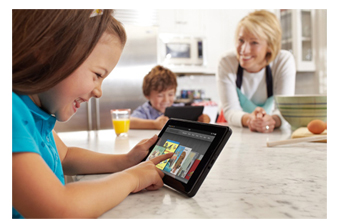1. 有幾台電腦,但是只有一台可以連上網,沒有無線信號?
答:這是因為路由器設置的時候WAN選用了Bridge模式(本來該是PPPOE),並且用電腦撥號了,解決辦法為:刪除電腦撥號客戶端,並且重新設置路由器為PPPOE模式,用路由器撥號,且撥號成功後無線信號才可用。
2. 為什麼連上了無線信號,卻上不了網?
答:先檢查一下路由器有沒有連上可用的網絡信號,檢驗方法為:用有線連接到路由器,如果有線也上不了上網,那就應該先把路由器配置正確(請按照我們提供的說明書設置)。
3.有線可以上網,但是搜不到有無線信號
答:進入無線設置頁面看無線是是否是沒啟用(應該選擇Enable)
4.進不了路由器設置頁面
答:進入路由器的默認地址是http://192.168.1.1/,如果之前有修改過LAN頁面下的默認地址,請複位為出廠狀態,並將電腦本地連接設置為自動獲取IP或者與192.168.1.1同網段的靜態IP(如192.168.1.2)。
5. 設置路由器的時候彈出一個頁面說要有系統密碼、用戶名、用戶密碼?
答:只有當路由器的用戶名與網絡運營商給的不一致,認證失敗才會出現這個頁面,系統密碼是進入路由設置頁面的密碼(即admin或adslroot),用戶名和用戶密碼是網絡運營商給的用戶名和密碼,再次核對信息輸入即可。
6. 如何使路由器恢復路由器出廠設置 ?
答:恢復出廠設置有兩種方法,軟件復位和硬件復位;
軟件復位方法為:“管理(Management)→設置(Settings)→恢復默認設置(Restore Default)”
硬件復位方法為:路由器的後面板有一個凹進去的Reset按鈕,用回形針長按約5秒的時間
7. 我開的網絡是J45網線接入的,但是收到的機子是電話線的,是不是不可用?
答:可以,我們的機子支持J11和J45雙WAN口工作模式,只需要把其中的一個LAN口配置為WAN口即可,配置方法請見《路由工作方式配置文檔》 。
8. 如何配置路由使同時支持上網和IPTV?
答:IPTV設置需要設立一組橋接,並將要連接機頂盒的LAN口和橋接的那組設置綁定,剩下的LAN口就可以用來上網用,此外在WAN口設置的時候啟用NAT和IGMP Multicast Proxy,設置方法請見《IPTV設置方法》 。
9. 網絡提供商只給了一個IP地址,該如何配置路由器?
答:設置WAN口連接模式的時候,選擇IP Over Ethernet,然後填入獲得的靜態IP和子網掩碼,DNS(這些信息可以從網絡提供商處獲得)
10. 網絡提供商只接入一條網線,沒給提供其它的信息,該如何配置路由?
答:沒給其它信息的話,那應該接入的網線的IP和其它信息可以自動獲取的方式得到,設置WAN IP的的時候選擇自動獲取即可。
11. 網絡提供商給了個上網賬號和密碼,按說明書設置後,上不了網,怎麼辦?
答:先核對一下VPI/VCI/WAN Channel (WAN Service type)/Username/Password/這些參數必參數有沒設置對,VPI/VCI應該用你所在地的值,這個值可以向網絡運營商提供,WAN服務一般選擇PPPOE;如果這些值都確認是對的,轉到WAN設置頁面,最好把我們出廠的默認的WAN設置刪除後再設,設置完畢後重啟。
12. 有線網絡信號不穩定,怎麼回事?
答:我們的機子出廠時對網絡流量沒有做限制,請確認接入的網絡是否是穩定。
13. 無線網絡信號不穩定?
答:接受無線網絡的距離不能太遠,此外,如果隔牆了,信號會衰減,無線信號會受周圍環境的影響,有一些小的波動是正常的。
14. 如何更改登錄密碼?
答:登錄密碼可以在“管理(Management)→訪問(Access)”處更改。
15. 之前是用一個貓來連接網絡的,現在還需要用貓嗎?
答:不用,直接將電話線接入到ADSL上就行了